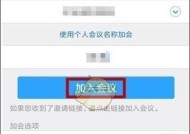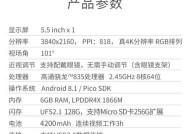手机与平板摄像头如何互联?
- 网络常识
- 2025-04-11
- 14
- 更新:2025-04-08 20:38:25
随着科技的进步,移动设备已经成为我们生活中不可或缺的一部分。手机与平板作为便携式设备,它们在拍照和摄像方面的能力不断增强,很多时候,用户会需要将这两种设备的摄像头功能互联,以实现更加丰富的应用体验。如何实现手机和平板摄像头的互联呢?本文将为您详细解答。
一、了解互联的必要性和可行性
1.1为什么需要互联?
在某些情况下,使用手机和平板的摄像头互联能为用户带来更加强大的拍摄功能和更灵活的使用场景。用户可能需要:
在拍摄视频时使用平板作为监视器。
利用平板的大屏幕进行远程控制和取景。
结合两台设备的性能优势完成特定的拍摄任务。
1.2互联技术的可行性
目前市面上的智能手机和平板电脑通常支持无线连接技术,如Wi-Fi或蓝牙,这为摄像头互联提供了基础。通过特定的应用程序或系统内置功能,用户可以轻松地将这两种设备的摄像头功能连接起来。
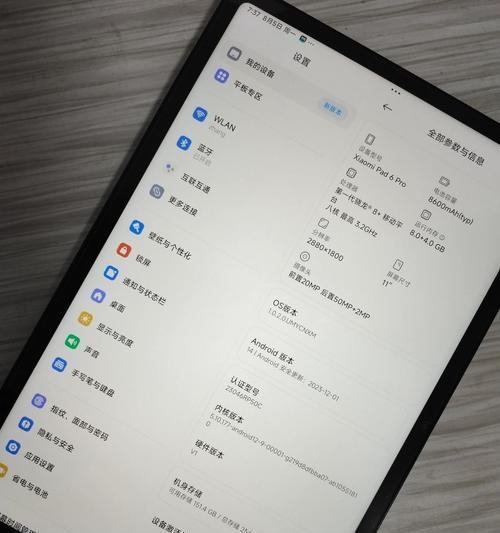
二、手机与平板摄像头互联的具体步骤
2.1准备工作
在开始之前,请确保您的手机和平板已经:
更新到最新的操作系统版本。
开启了WiFi和蓝牙功能。
安装了所有必要的应用程序。
2.2通过专用应用互联
2.2.1选择合适的第三方应用
市面上有许多第三方应用程序可以实现这一功能。这些应用程序包括但不限于:
Droidcam
EpocCam
iVCam
2.2.2下载并安装应用
在手机和平板上分别下载对应的第三方应用程序。
安装应用程序并按照提示进行初始设置。
2.2.3连接设备
打开手机和平板上的应用程序。
确保设备处于同一WiFi网络中。
在平板上搜索并连接手机的设备名称,或者在手机上扫描平板上显示的二维码进行连接。
2.3利用系统内置功能互联
如果您的设备支持系统级别的互联功能,如三星的DeX模式或苹果的ContinuityCamera,您可以:
确保设备满足互联条件,如操作系统版本要求。
启用相应的系统功能。
按照系统提示完成设备的连接和设置。

三、互联后的使用与调试
3.1调整摄像头设置
互联后,您可能需要对摄像头进行一些设置,比如调整分辨率、帧率等,以获得最佳的拍摄效果。
3.2实际应用测试
在实际使用之前,进行简单的测试是必要的,比如拍摄静态照片或录制视频,检查图像质量、延时情况以及整体稳定性。
3.3常见问题解决
在互联过程中可能会遇到一些问题,比如连接不稳定、图像传输延迟等。建议:
检查网络连接质量,确保设备连接到稳定的WiFi网络。
关闭其他不必要的后台应用程序,释放设备资源。
查阅相关应用程序的帮助文档或官方支持,获取解决方案。

四、相关技巧与背景信息
4.1技巧分享
使用带有三脚架的平板作为固定角度的监视器。
利用平板的大屏幕进行视频剪辑,提高工作效率。
4.2背景信息
摄像头互联技术的发展是移动设备功能多样化的一个缩影,它不仅提高了设备的使用灵活性,也拓展了用户创作内容的可能性。
五、深入拓展
5.1理解技术原理
深入了解Wi-FiDirect、Miracast等无线技术如何使摄像头互联成为可能,将有助于您更好地掌握和优化互联过程。
5.2探索更多应用场景
摄像头互联不仅限于拍照和摄像。可以用于远程教育、视频会议、实时监控等多种场景。
六、结论
通过本文的介绍,您已经了解了手机与平板摄像头互联的基本方法和步骤,以及一些实用的技巧和背景信息。希望通过实践,您能够充分利用这些技术,享受更加便捷和高效的移动影像体验。